Apple iCloud 为iOS设备用户提供了一种将数据(包括日历事件)备份到 iCloud 存储的简单方法。人们可以随时随地在 iPhone 14/13/12/11/X/8 Plus/8/7/6 等iOS设备上轻松同步 iCloud 数据。由于日历可能会记录许多重要事件,例如会议、假期、生日聚会和其他生活事件,因此您可能需要从 iPhone/iPad/iPod 备份日历,以防数据丢失。但是,如果您想查看或传输 iCloud 备份中的日历事件,如何从 iCloud 下载日历?本文为您提供了如何从 iCloud 下载日历以及在没有 iCloud 备份的情况下下载日历的方法。继续阅读吧。
您可以将日历事件作为 iCal 文件从 iCloud 下载或导出到计算机。只需按照以下说明操作即可。
步骤 1.使用任意浏览器访问www.icloud.com并登录您的 iCloud 帐户。建议使用最新版本的浏览器,包括 Safari、Chrome、Firefox 或 Mircosoft Edge。
步骤2.单击“日历”和日历名称旁边的信号图标,然后选中“公共日历”。然后复制框中日历的网址,将其粘贴到浏览器的地址栏,但请记住将“webcal”替换为“http”。
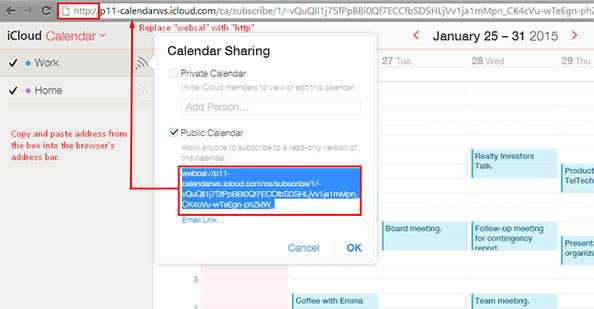
步骤3.按键盘上的“Enter”按钮。然后日历将立即作为 iCal 文件下载,日历文件夹将显示在您的互联网浏览器的下载历史记录中。
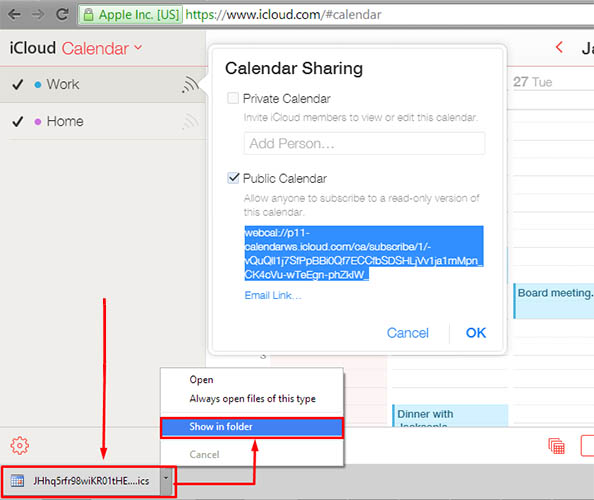
相关文章:
如何将 iCloud 日历与 Google/Outlook 同步?
除了上述方式之外,还有另一种更简单、更神奇的方式可以在iOS设备上下载日历,它支持在没有 iCloud 备份的情况下下载或导出日历。如果您没有 iCloud 备份,或者因忘记 iCloud ID 和密码而无法登录 iCloud 帐户,那么从 iPhone/iPad/iPod 下载日历将是您的完美选择。
Coolmuster iPhone Data Recovery是您的完美解决方案,只需简单的步骤即可根据您的需要有选择地恢复和导出整个日历项目或部分日历事件,包括现有的和丢失的、删除的文件。这意味着,您不需要 iCloud 备份来下载日历,因为该程序能够直接在 iDevice 本身或从 iTunes 备份中恢复丢失或删除的文件。它支持从各代iPhone/iPad/iPod(包括iPhone 14/13/12/11/X/)恢复和导出不同类型的内容(日历、联系人、消息、笔记、通话记录、书签等) 8 Plus/8/7/6、iPad Pro/Air/4/mini/2、iPod touch 8/7/6/5/4/3/2 等。
使用该程序的步骤:
步骤1.在您的计算机上下载推荐的程序并运行它。使用 USB 线将您的设备连接到计算机。然后,您可能会从程序中获得具有两种不同模式的界面:“从iOS设备恢复”模式和“从 iTunes 备份文件恢复”模式。只需选择第一种模式即可。

步骤2.当程序检测到连接的设备时,您可以单击“开始扫描”按钮让程序扫描您的设备。稍等一下,您会发现所有包含的文件都按类别显示,包括丢失和删除的文件。
步骤3.访问“日历”部分并详细预览日历,包括标题、描述等信息。然后勾选一个或多个要恢复和下载的日历项目,然后单击“恢复”按钮保存它们立即在您的计算机上。

许多用户想要从 iCloud 下载日历,但不知道如何操作。看完上面的内容,相信你现在应该知道如何从 iCloud 下载日历以及如何在没有 iCloud 备份的情况下下载日历事件了。现在就按照正确的步骤开始吧。
相关文章: